
DP Animation Maker(动画制作工具)
v3.4.20 官方版- 软件大小:18.2 MB
- 更新日期:2019-11-29 08:59
- 软件语言:简体中文
- 软件类别:媒体制作
- 软件授权:免费版
- 软件官网:待审核
- 适用平台:WinXP, Win7, Win8, Win10, WinAll
- 软件厂商:

软件介绍 人气软件 下载地址
DP Animation Maker是一款简单易用的动画制作工具,旨在以简单的工作流程帮助用户将图像与对象快速创建为动画,从而轻松的将图片制作为幻灯片视频,并为照片添加各类特效与音乐。该程序具备了简单直观的操作界面,只需简单几步即可快速完成,您还可以为照片添加透明背景、循环效果,从而获得最佳的视觉体验,另外,该程序内置了多种特效笔刷,可以实现各种精美的绘制,当完成制作后,用户可以将其导出为MP4、AVI、MOV、WMV、GIF、EXE等多种格式,以获得最优质的视频输出,有需要的朋友赶紧下载吧!
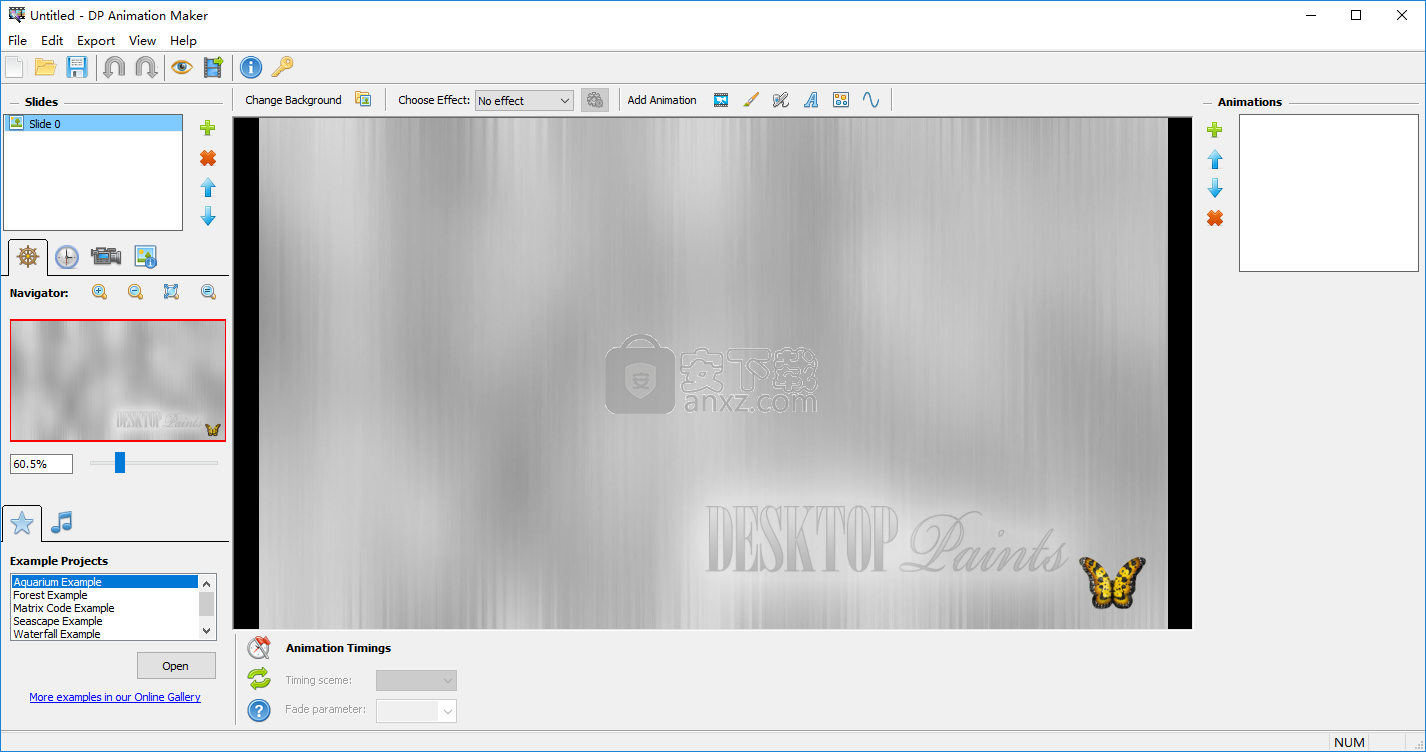
软件功能
创建动画:
要创建新的动画,您只需要一张照片。只需单击几下鼠标,即可轻松添加大气效果,动物和其他对象
GIF,AVI和EXE支持:
该程序支持通过灵活的参数调整将动画导出为三种流行的格式:GIF,视频格式或EXE
多种效果:
为用户提供了天气影响、灯光效果等多种特效,为您添加各类动画效果。
其他功能:
动画墙纸制作器。
动画屏保制作器。
DP动画制作。
现在,您可以在独立的墙纸中设置自己的图标,标题信息和链接。
您可以在独立的EXE中设置自己的图标和标题。
现在可以使用鼠标调整没有淡入/淡出子间隔的手动计时。
软件特色
DP Animation Maker是一个高度综合且易于使用的应用程序,可让您以简单的方式创建动画墙纸,屏保和横幅。
该应用程序显示友好的用户界面,即使没有经验的用户也可以轻松使用。有了它,您可以在几分钟内建立一个动画环境。您首先需要添加背景图像,然后从应用程序的丰富库中应用动画对象和效果。
一个项目可以包含多个幻灯片,您可以将它们导出为动画GIF,AVI,MOV和PNG序列格式,以及导出为EXE的形式,基本上可以在任何系统上运行。如果平板电脑和手机支持导出格式,您还可以使用该应用程序为各种移动设备创建动画背景。
无论您是要创建包含几个动画的单个幻灯片还是复杂的幻灯片演示,DP Animation Maker都可以为您提供静态和动画对象,效果,移动元素,音轨,定时和画笔。如果这还不够,您可以很好地插入自己的GIF动画并在项目中使用它们。
DP Animation Maker为您提供了水下,水镜,火,水环,矩阵代码和玻璃铃铛等特效,这些特效在其动画的流动性方面真正脱颖而出。对于所有上述效果,您还可以更改设置并增强外观。
固定对象和动画对象也可以从应用程序的库添加到项目中。您将获得数十个可以添加,调整大小和修改的项目,直到它们与您创建的其余环境融合在一起。
对于较小或足够的修饰,DP Animation Maker还为您提供了效果笔刷,您可以使用这些笔刷在背景图像上实际绘制效果。有了它们,您就可以绘制火焰,溪流,水,波浪和闪光。
总结起来,DP Animation Maker是一个非常好的工具,可以用来创建高质量的运动图像。
安装方法
1、下载并解压软件,双击安装程序进入DP Animation Maker安装向导,单击【next】。
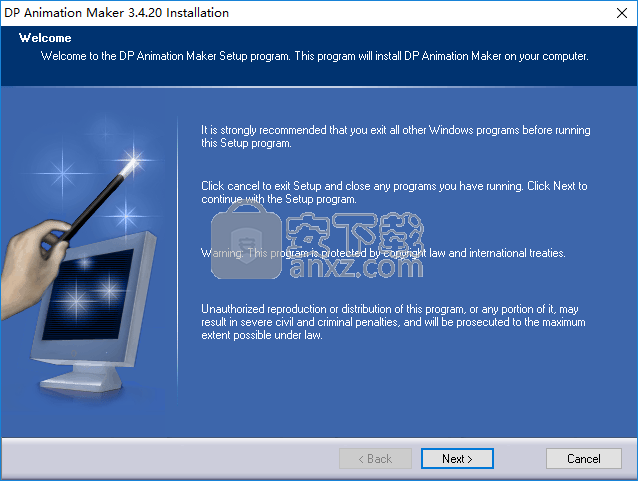
2、选定安装位置,用户可以选择默认的C:\Program Files (x86)\DP Animation Maker,也可以设置为其他路径。
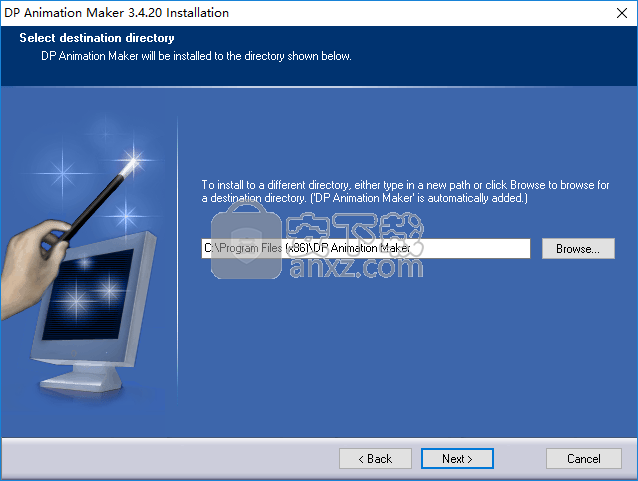
3、选择开始菜单目录,选择默认的DP Animation Maker。
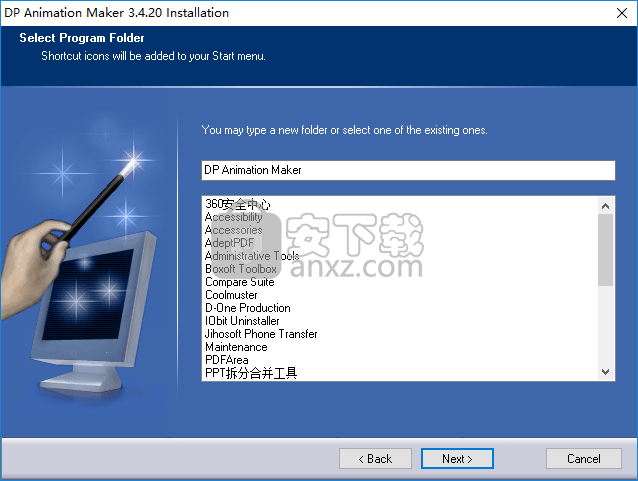
4、准备安装,点击【install】按钮开始进行安装。
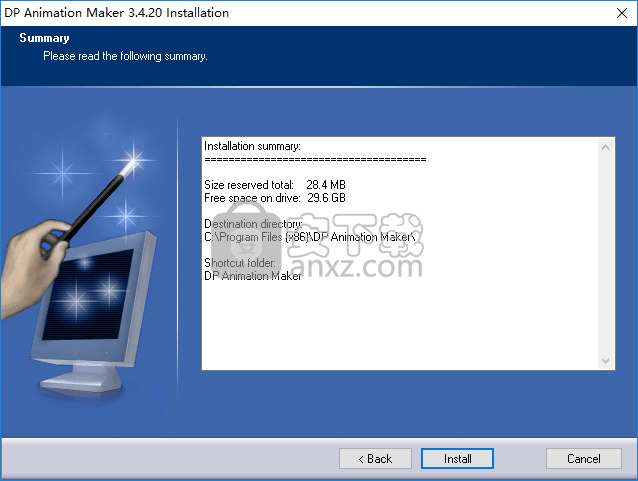
5、弹出DP Animation Maker安装成功成功的提示,点击【finish】结束。
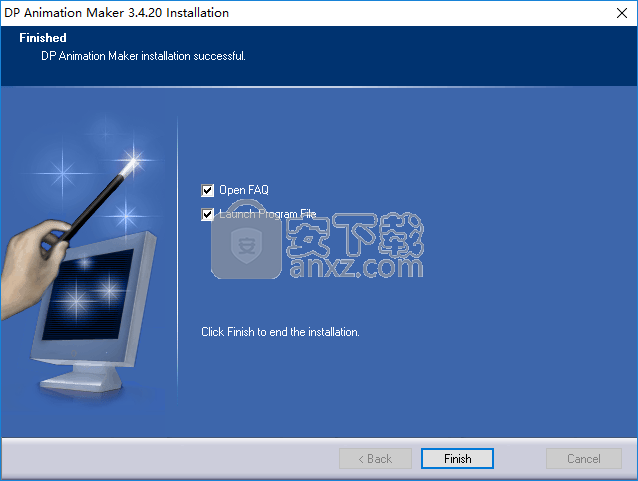
使用说明
制作动画
1步-设置背景
DP Animation Maker是仅适用于图像的2D软件。首先需要使用的图像是未来场景的背景图片。此图片将是所有其他动画的基础,因此它必须足够大。我们建议尽可能使用高清和全高清照片和图像。
例如,让我们拍这张1920x1080的自然照片。

点击放大
为场景选择背景后,请使用预览区域顶部的“更改背景...”按钮将图像加载到场景中。
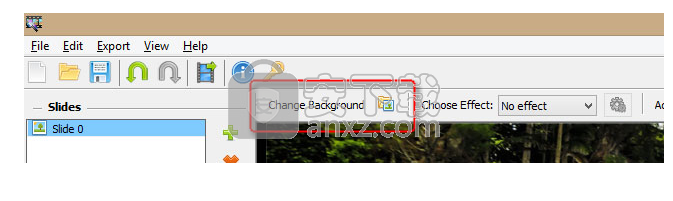
第2步-添加动画
DP Animation Maker中有两种动画工具。首先是现成的对象和效果,例如雪,鱼,灯光等。第二种是动画画笔,您需要将其应用于背景的某些区域才能获得所需的结果。
让我们从动画画笔开始。我想使这张照片恢复生机的第一件事是水。单击预览区域顶部的“添加动画”按钮,然后在库中找到“流画笔”。选择“流画笔”后,单击“应用选定的动画”按钮。
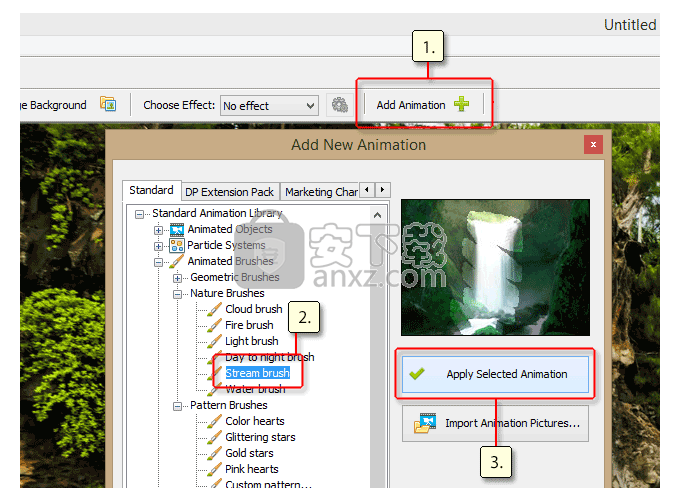
现在,“流画笔”动画层应出现在右侧的场景动画列表中,预览区域中的光标应变成带有画笔标记的十字形。
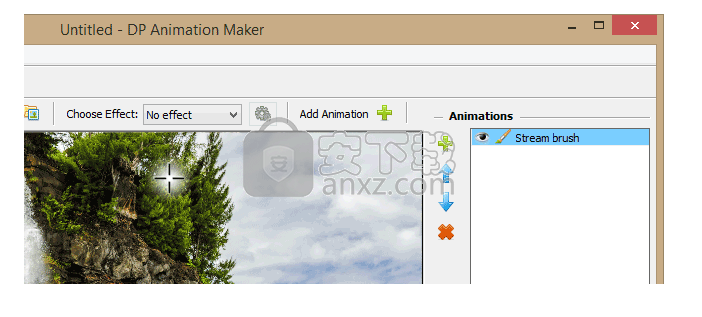
使用此画笔光标用水在背景的一部分上绘画,并查看该静止图像如何变为动画。
右边有很多选项,可让您更改效果的外观和行为。您可以使用这些选项来设置效果方向,速度,大小和颜色以适合您的任何特定项目。但是,在此示例中,我们可以使它们保持不变,因为默认值完全适合我们的图像。
让我们继续使用现成的动画。再次使用“添加新动画”对话框,将“落叶4”和“光线1”动画对象添加到场景中。
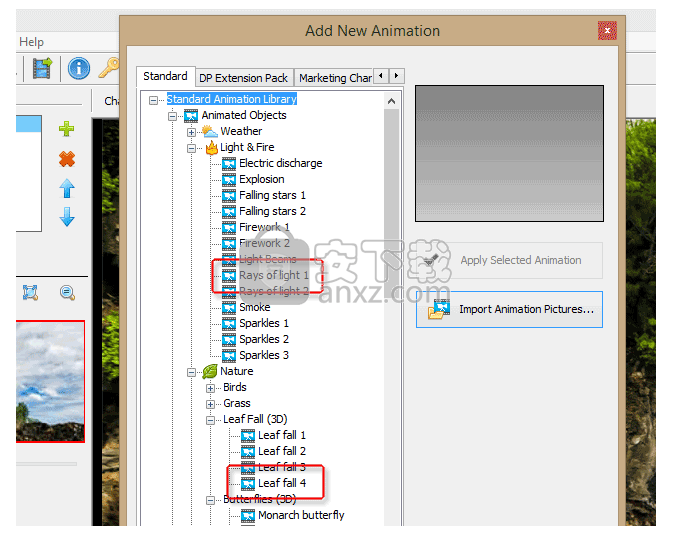
这两个动画的默认设置也适用于我们的场景。但是,如果需要,可以使用它们在较宽的范围内更改效果的外观。
第3步-导出结果
现在是时候保存结果了。单击程序工具栏中的“导出”按钮,然后选择6种导出格式之一。
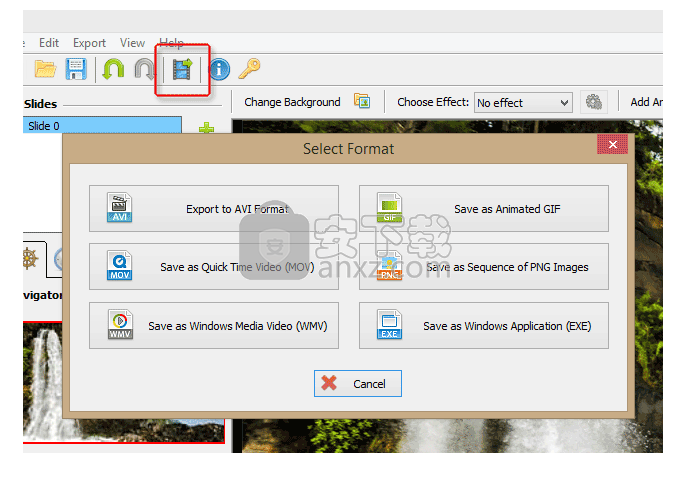
使用笔刷
要将自然画笔的效果应用于场景,需要在想要效果的区域上绘制效果蒙版。遮罩的不透明度使您可以控制效果的强度:不透明区域中效果的强度为100%,而透明区域完全不具有效果。
每个画笔在动画层设置区域的第一个选项卡上具有以下可用的绘图工具:
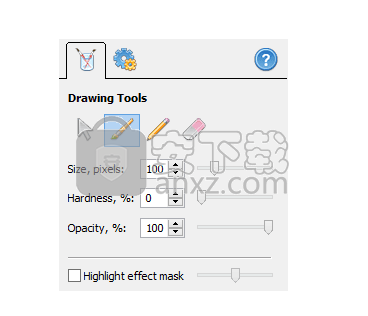
绘图工具
您可以在此处选择三种绘图工具之一,也可以切换到指针。指针不做任何绘图,而是允许您选择对象或对其进行修改。其他三个工具是铅笔,刷子和橡皮。铅笔允许您使用锋利的蒙版绘画效果蒙版。另一方面,刷子的边缘较软。对于大多数自然效果,最好使用软边笔刷,因为它可以在效果和场景的其余部分之间创建柔和的过渡。
橡皮擦用于去除自然笔刷的效果或校正效果区域。
您可以调整工具的大小以及其硬度和不透明度。较小的硬度会导致画笔和橡皮工具的边缘较软(笔的硬度为100%)。降低不透明度的值,以使笔刷具有更好的透明度,并使所应用的笔刷效果与背景的混合更加柔和。
“高光效果蒙版”选项使您可以在绘制过程中可视化画笔蒙版,以使其更简单,更精确。
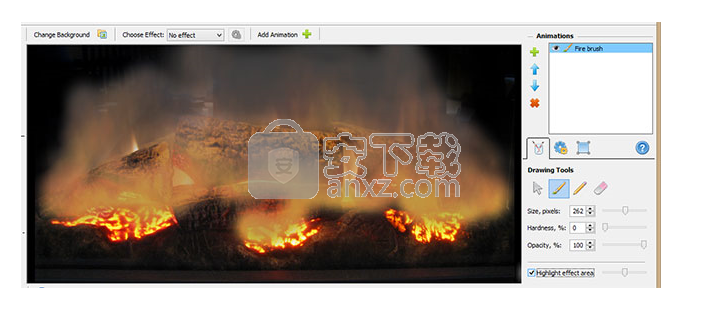
使用波浪笔刷
1.从“添加新动画”对话框中选择“折叠笔刷”或“旋转笔刷”。两个画笔都位于“ Warping Brushs”小节的“ Animated Brushes”部分下。
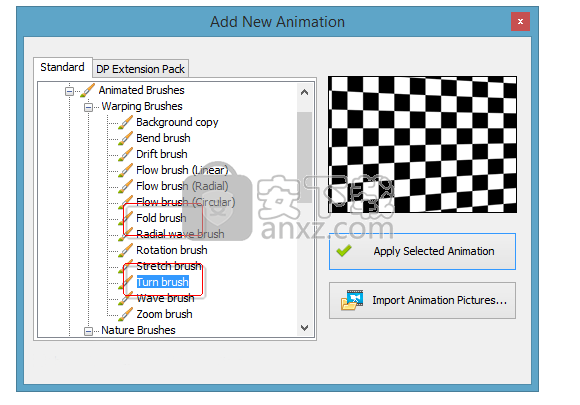
2.单击“应用选定的动画”。这会将相应的笔刷添加到右侧的“动画”列表中。
3.用刷子在要设置动画的对象上绘画。如有必要,请调整设置。
笔刷属性
折叠笔刷和旋转笔刷具有相同的设置,分为两个选项卡:
效果属性
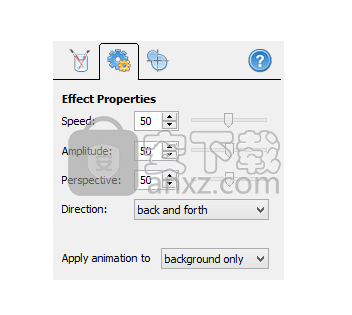
类型 –确定动画对象的行为。
柔和 -折叠/翻转动画很平滑,并且对象相对于轴逐渐改变其方向。这种类型非常适合自然运动:横幅随风飘扬,鸟类在海面上盘旋,树叶飘落,树木等等。
锐利 -动画对象而不使其运动平滑。它以恒定的速率从一端到另一端移动。当对象是抽象或机械对象时,请使用尖锐类型。
随机 -翻转和折叠是随机的。这里没有固定的模式或速率,运动完全混乱。
恒定,振幅1 –设置此类型后,对象将永久旋转或折叠到“振幅1”参数中指定的量,并且不进行动画处理。
振幅2的常数 –与上述振幅2相同。
使用最后两个选项可以使对象与时间线中其他动画的旋转和折叠方式同步。您可以在此处在DP Animations中了解有关时间轴的更多信息。
速度 –选择动画的速度。速度越高,动画对象旋转或折叠的速度越快。较大的物体(如船帆)通常会缓慢转动。小物体(例如蝴蝶)可能需要更高的值。
幅度1和2 –这些参数设置对象应旋转或折叠的程度。第一个参数是观看者的运动;第二个是向观众移动。
透视图 –该值越高,透视图对象变形的可能性就越大。以这种方式考虑此参数:如果对象靠近查看器,则在旋转或折叠时它会扭曲得更多。如果对象距离观看者较远,则变形的可见性较小,因此此参数的值应较小。
轴位置
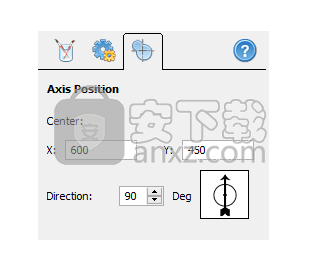
您可以在此选项卡上指定“折叠笔刷”或“旋转笔刷”的轴。动画对象围绕此轴旋转或折叠。您可以手动修改此选项卡上的参数,或者简单地使用鼠标并拖动轴的中心点并直接在工作区域中调整其方向。
请记住,您应始终沿对象的旋转线设置轴。例如,如果要对风标进行动画处理,则应沿风标的轴设置轴。
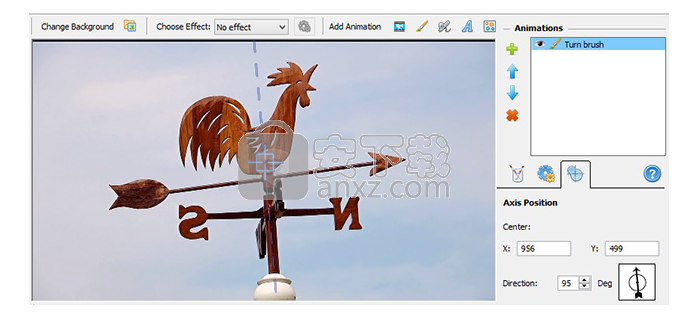
“轴位置”选项卡上的“中心”参数指定透视图的中心-由“效果属性”选项卡上的“透视图”参数指定的视图。
更新日志
添加了新的飞溅动画
新的场发射器已添加到“粒子系统构造器”中
添加了粒子图像的中心属性
添加了新的Waterfall动画
在“粒子系统构造器”中为“变形”参数添加了“时间剖面”选项
在“粒子系统构造器”中为“变形”参数添加了“中心”选项
Magic Trace动画已更新
新雾组已添加到粒子图像库中
新的飞溅组已添加到粒子图像库中
修复了无背景模式下的闪光动画问题
解决了移动粒子系统根部时发生的崩溃
人气软件
-

VideoScribe(手绘视频制作软件) 75.7 MB
/简体中文 -

LedshowTW 2017图文编辑软件 121 MB
/简体中文 -

Flash插件 Adobe Flash Player for IE 1.19 MB
/简体中文 -

Adobe Flash Professional CS6 简体中文 1137 MB
/简体中文 -

视频剪辑软件 Wondershare Filmora 270.0 MB
/简体中文 -

media encoder cc 2020(视频与音频编码工具) 950.88 MB
/简体中文 -

LED演播室 54.49 MB
/简体中文 -

led player(led显示屏控制软件) 10.2 MB
/简体中文 -

vMix(视频双屏播放器) 210.00 MB
/简体中文 -

JPEXS Free Flash Decompiler v11.1.0 中文版 8.00 MB
/简体中文


 快剪辑 v1.3.1.3033
快剪辑 v1.3.1.3033  ThunderSoft Audio Recorder(电脑录音软件) v8.4.0 中文
ThunderSoft Audio Recorder(电脑录音软件) v8.4.0 中文 





